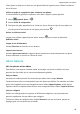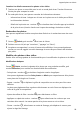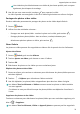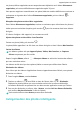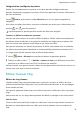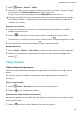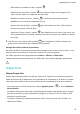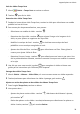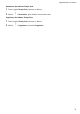MediaPad M6 User Guide-(SCM-AL09&W09,EMUI10.0_03,FR)
Table Of Contents
- Sommaire
- Fondamentaux
- Navigation système
- Phone Clone
- Verrouiller et déverrouiller votre écran
- Se familiariser avec l'écran d'accueil
- Icônes de notification et d'état
- Boutons de raccourci
- Widgets d'écran d'accueil
- Définir votre fond d'écran
- Captures d'écran&capture vidéo d'écran
- Voir et effacer les notifications
- Ajuster les paramètres son
- Saisir du texte
- Mode Partition d'écran et fenêtre flottante
- Charge
- Fonctionnalités intelligentes
- Appareil photo et Galerie
- Lancer Appareil photo
- Prendre des photos
- Prendre des photos panoramiques
- Light Painting
- Prendre des photos HDR
- Images dynamiques
- Ajouter des filigranes aux photos
- Mode Documents
- Mode Pro
- Enregistrer des vidéos
- Vidéo 4K HD
- Filtres
- Modifier les modes de Appareil photo
- Ajuster les paramètres de Appareil photo
- Gérer Galerie
- Catégorisation des photos intelligente
- Éditeur Huawei Vlog
- Vlogs Huawei
- Temps forts
- Applications
- Applications
- Contacts
- Téléphone
- Messagerie
- Agenda
- Horloge
- Bloc-notes
- Enregistreur sonore
- Calculatrice
- Lampe-torche
- Boussole
- Application jumelle
- Accéder rapidement aux fonctionnalités fréquemment utilisées d'une application
- Gestionnaire tablette
- Phone Clone
- HiSuite
- Astuces
- Paramètres
- Rechercher des éléments dans Paramètres
- Wi-Fi
- Bluetooth
- Données mobiles
- Plus de connexions
- Écran d'accueil&fond d'écran
- Gérer l'écran d'accueil
- Déplacer une icône d'application sur l'écran d'accueil
- Maintenir les icônes de l'écran d'accueil alignées
- Verrouiller les positions des icônes de l'écran d'accueil
- Sélectionner le modèle de disposition de l'écran d'accueil
- Mettre des icônes d'application dans des dossiers
- Ajouter des icônes d'application à un dossier ou les retirer
- Déplacer une page de l'écran
- Tiroir d'applications
- Gérer l'écran d'accueil
- Affichage&luminosité
- Sons&vibrations
- Notifications
- Accès biométrique&déverrouillage
- Identification via empreinte digitale
- Enregistrer une empreinte digitale
- Renommer ou supprimer une empreinte digitale
- Identifier une empreinte digitale
- Utiliser votre empreinte digitale pour accéder à Coffre-fort
- Utiliser votre empreinte digitale pour déverrouiller une application sans code
- Activer et utiliser le paiement via empreinte digitale
- Mot de passe de déverrouillage de l'écran
- Identification via empreinte digitale
- Applications
- Batterie
- Stockage
- Sécurité
- Vie privée
- Équilibre digital
- Fonctionnalités d'accessibilité
- Utilisateurs&comptes
- Système&mises à jour
- À propos de la tablette
Consulter les détails concernant les photos et les vidéos
1 Touchez une photo ou une vidéo pour la voir en mode plein écran. Touchez l'écran une
fois de plus pour masquer le menu.
2 En mode plein écran, vous pouvez consulter les informations suivantes :
• Informations de base : balayez vers le haut sur la photo ou sur la vidéo pour
acher
les informations de base.
• Détails de la prise de vue : touchez et visualisez dans la fenêtre pop-up les détails
de la prise de vue (chemin d'accès vers l'espace de stockage, résolution et taille).
Rechercher des photos
Vous pouvez rapidement localiser une photo dans Galerie en la recherchant avec des mots
clés.
1 Ouvrez
Galerie, puis touchez en haut de l'écran.
2 Saisissez un mot clé (tel que "nourriture", "paysage" ou "eur").
3 Les photos correspondant à ce mot clé seront alors achées. Vous pouvez également
toucher un mot clé suggéré ou saisir davantage de mots clés pour obtenir des résultats
plus précis.
Modier des photos et des vidéos
Galerie ore une large palette de fonctionnalités pour la modication de photos et de vidéos.
Modications basiques
Ouvrez Galerie, touchez la vignette de la photo que vous souhaitez modier, puis
touchez Retoucher pour accéder aux fonctionnalités de modication.
• Faire pivoter : touchez et choisissez l'angle de rotation à appliquer.
Vous pouvez également toucher Faire pivoter ou Miroir pour respectivement faire pivoter
votre photo de 90 degrés ou l'inverser.
• Rogner : touchez et déplacez la grille de composition ou ses coins pour faire votre
sélection.
La photo peut également être rognée en sélectionnant un ratio xe et en déplaçant les
coins de la grille de composition.
• Ajouter des
eets de ltre : touchez pour sélectionner un ltre.
• Appliquer un splash de couleur : touchez pour sélectionner les couleurs que vous
souhaitez faire ressortir. Les autres parties de la photo seront en noir et blanc.
• Flouter : touchez , sélectionnez un mode de outage, puis déplacez le curseur pour
ajuster le degré de outage.
Appareil photo et Galerie
29